نحوه پاسخ به تماس های آیفون در مک یا آیپد
به لطف قابلیت Continuity اپل، کاربران به راحتی میتوانند به تماسهای تلفنی آیفون در مک، آی پد و آی پاد تاچ خود پاسخ داده یا خود دست به برقراری تماس بزنند. در این مقاله قصد داریم نحوه پاسخ به تماسهای آیفون در مک و آیپد را به شما آموزش دهیم.
دلایل زیادی برای برقراری تماس با استفاده از مک یا آیپد وجود دارد، برای مثال اغلب اوقات ممکن است نزدیکترین دستگاه به شما مک یا آیپد باشد و گوشی آیفونتان در دسترس نباشد. خوشبختانه، اپل به شما اجازه میدهد در صورت تمایل تماسهای تلفن همراه خود را با مک، آیپد و حتی آیپاد تاچ برقرار و دریافت کنید.
فاکتورهای مهمی که باید قبل از شروع در نظر داشته باشید:
- وایفای هر دو دستگاه باید روشن باشد.
- هر دو دستگاه باید به یک شبکه یکسان از طریق وایفای یا اترنت متصل باشند.
- هر دو دستگاه باید با Apple ID یکسان به iCloud وارد شده باشند.
- هر دو دستگاه باید با Apple ID یکسان، وارد فیستایم شده باشند.
- در آیفون خود به Settings > Phone > Calls on Other Devices بروید، سپس Allow Call on Other Devices را روشن کنید.
- در iPad یا iPod touch خود، به Settings > FaceTime بروید، سپس Call from iPhone را فعال کنید.
- در مک، برنامه FaceTime را باز کنید، سپس FaceTime > Preferences را انتخاب کنید. روی Settings کلیک کنید و سپس Calls From iPhone را انتخاب کنید.
با رعایت این موارد، میتوانید مراحل زیر را برای فعال کردن تماس در مک، آیپد و آیپاد تاچ خود دنبال کنید.
اولین مرحله این است که این ویژگی را در آیفون خود فعال کنید و به دستگاههای دیگر خود اجازه دریافت تماسها را بدهید.
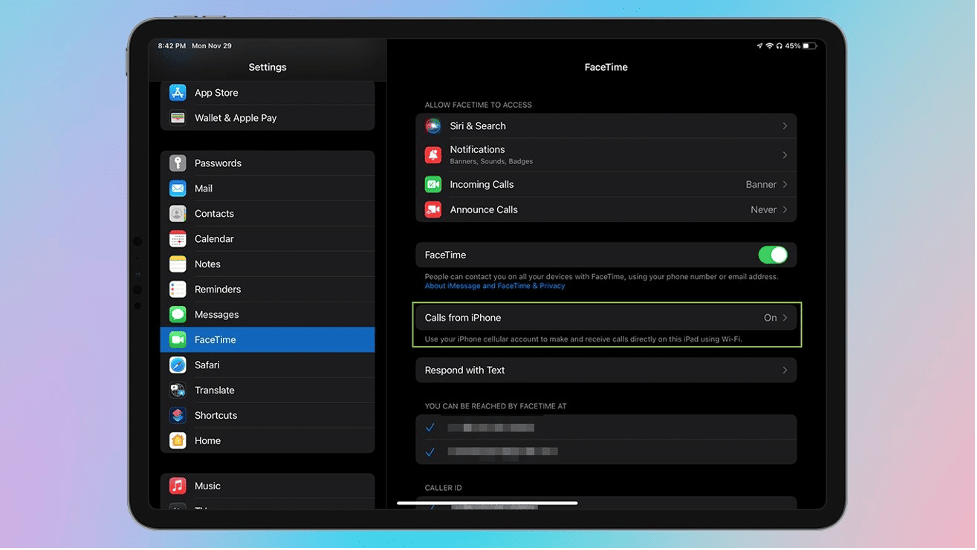
نحوه فعالسازی تماسهای تلفن همراه در سایر دستگاهها
- در آیفون خود، تنظیمات را باز کنید.
- روی Phone ضربه بزنید.
- روی Calls on Other Devices ضربه بزنید.
- Allow Calls on Other Devices را انتخاب کنید.
- به هر دستگاهی که میخواهید تماسهای آیفون را در آن دریافت کنید، تغییر وضعیت دهید.
اکنون میتوانید قابلیت دریافت تماسها را در آیپد و آیپاد تاچ خود فعال کنید.
نحوه فعال کردن تماس تلفن همراه در آیپد و آیپدتاچ
- در آیپد یا آیپاد تاچ خود، تنظیمات را باز کنید.
- روی FaceTime ضربه بزنید.
- روی Calls from iPhone ضربه بزنید.
- Calls from iPhone را فعال کنید.
- اگر از شما خواسته شد، Wi-Fi Callingرا روشن کنید.
اگر میخواهید با مخاطب خاصی از طریق آیپد خود تماس بگیرید، برنامه Contacts را باز کنید. مخاطب را انتخاب کنید و روی شمارهای که میخواهید تماس بگیرید ضربه بزنید. همچنین میتوانید با باز کردن برنامه FaceTime، شمارهای را به صورت دستی در آیپد خود شمارهگیری کنید. روی نماد مثبت (+) ضربه بزنید و شماره تلفن را تایپ کنید. مطمئن شوید که نوع تماس روی Audio تنظیم شده است و برای برقراری تماس روی دکمه Audio ضربه بزنید.
نحوه فعالسازی تماسهای سلولی (cellular calls) در مک
- در مک، برنامه FaceTime را باز کنید.
- در نوار منوی بالای مک خود، روی FaceTime کلیک کنید.
- روی Preferences کلیک کنید.
- کادری که تماسها از آیفون را میخواند علامت بزنید.
نشانگر را روی هر شماره تلفنی در برنامه مخاطبین، تقویم یا سافاری حرکت دهید. روی فلش در کادری که شماره تلفن را مشخص میکند کلیک کنید، سپس Call [شماره تلفن] با استفاده از iPhone را انتخاب کنید. یا برنامه FaceTime را باز کنید، شماره تلفن مورد نظر خود را در قسمت جستجو وارد کنید، سپس روی آیکون تماس صوتی Audio کلیک کنید.
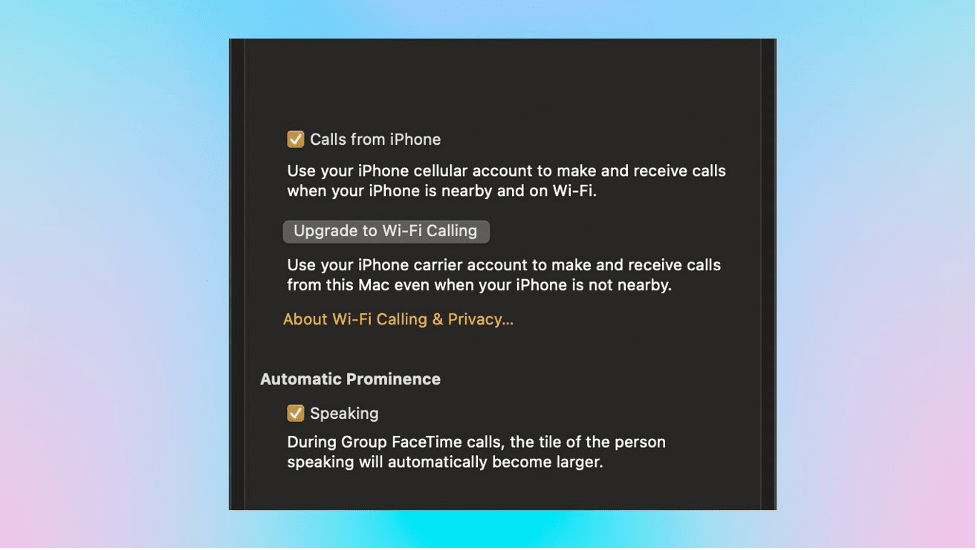
نحوه غیرفعال کردن تماسهای تلفن همراه در آیپد و آیپد تاچ
- تنظیمات را در آیپد یا آیپاد تاچ باز کنید.
- روی FaceTime ضربه بزنید.
- روی Calls from iPhone ضربه بزنید.
- خاموش کردن تماس از آیفون را انتخاب کنید.
با دنبال کردن مراحل زیر میتوانید تماسهای تلفن همراه را در مک خود نیز غیرفعال کنید
نحوه غیرفعال کردن تماسهای تلفن همراه در مک
- در مک، برنامه FaceTime را باز کنید.
- در نوار منوی بالای مک خود، روی FaceTime کلیک کنید.
- روی Preferences کلیک کنید.
- تیک کادری که تماسها از آیفون را میخواند بردارید. (Calls from iPhone)
پاسخگویی به تماس
مک: در مک شما، هنگامی که شخصی با آیفون شما تماس میگیرد، اعلانی ظاهر میشود. میتوانید به تماس پاسخ دهید، آن را به صندوق پست صوتی بفرستید یا برای تماس گیرنده پیام ارسال کنید.
آیپد یا آیپاد تاچ: در آیپد یا آیپاد تاچ خود، برای پاسخ دادن به تماس یا نادیده گرفتن تماس، انگشت خود را بکشید، ضربه بزنید یا روی اعلان کلیک کنید.







